Mapeamento de dispositivos de blocos para volumes em instâncias do Amazon EC2
Cada instância que você executa tem um volume de dispositivo raiz associado, seja um volume do Amazon EBS ou um volume de armazenamento de instâncias. Use mapeamentos de dispositivos de blocos para especificar mais volumes do EBS ou volumes de armazenamento de instâncias para anexar a uma instância quando ela for executada. É possível associar volumes adicionais do EBS a uma instância em execução. Contudo, a única forma de associar volumes de armazenamento de instâncias a uma instância é usar mapeamentos de dispositivos de blocos para anexá-los à medida que a instância é executada.
Conteúdo
Conceitos de mapeamento de dispositivos de blocos
Um dispositivo de blocos é um dispositivo de armazenamento que move dados em sequências de bytes ou de bits (blocos). Esses dispositivos oferecem suporte ao acesso aleatório e geralmente usam E/S em buffer. Os exemplos incluem discos rígidos, unidades de CD-ROM e pen-drives. Um dispositivo de blocos pode ser fisicamente ligado a um computador ou acessado remotamente, como se estivesse ligado fisicamente ao computador.
O Amazon EC2 oferece suporte a dois tipos de dispositivo de blocos:
-
Volumes de armazenamento de instâncias (dispositivos virtuais cujo hardware subjacente é ligado fisicamente ao computador host da instância)
-
Volumes EBS (dispositivos de armazenamento remoto)
Um mapeamento de dispositivos de blocos define os dispositivos de blocos (volumes de armazenamento de instâncias e volumes do EBS) para anexar a uma instância. É possível especificar um mapeamento de dispositivos de blocos como parte da criação de um AMI para que o mapeamento seja usado por todas as instâncias executadas pela AMI. Como alternativa, é possível especificar um mapeamento de dispositivos de blocos ao executar uma instância, para que o mapeamento cancele o especificado na AMI do qual você iniciou a instância. Observe que todos os volumes de armazenamento de instâncias de NVMe compatíveis com um tipo de instância são automaticamente enumerados e atribuídos a um nome de dispositivo durante a execução da instância. Incluí-los no seu mapeamento de dispositivos de blocos não surtirá nenhum efeito.
Tópicos
Entradas do mapeamento de dispositivos de blocos
Ao criar um mapeamento de dispositivos de blocos, é preciso especificar as informações a seguir para cada dispositivo de blocos que você precisa associar à instância:
-
O nome de dispositivo usado no Amazon EC2. O driver de dispositivo de blocos da instância atribui o nome real do volume ao montar o volume. O nome atribuído pode ser diferente do nome recomendado pelo Amazon EC2. Para obter mais informações, consulte Nomes de dispositivos para volumes em instâncias do Amazon EC2.
Para volumes de armazenamento de instâncias, você também especifica as seguintes informações:
-
O dispositivo virtual:
ephemeral[0-23]. Observe que o número e o tamanho de volumes de armazenamento de instâncias disponíveis variam por tipo de instância.
Para volumes de armazenamento de instâncias NVMe, as seguintes informações também se aplicam:
-
Esses volumes são automaticamente enumerados e atribuídos a um nome de dispositivo; incluí-los no mapeamento de dispositivos de blocos não surtirá nenhum efeito.
Para volumes do EBS, você também especifica as seguintes informações:
-
O ID do snapshot a ser usado para criar o dispositivo de blocos (snap-xxxxxxxx). Esse valor é opcional, desde que você especifique um tamanho do volume. Você não pode especificar a ID de snapshots arquivados.
-
O tamanho do volume em GiB. O tamanho especificado deve ser maior que ou igual ao tamanho do snapshot especificado.
-
Se o volume deve ser excluído no encerramento da instância (
trueoufalse). O valor padrão étruepara o volume do dispositivo raiz efalsepara volumes associados. Quando você cria a AMI, o mapeamento de dispositivos de blocos dele herda essa configuração da instância. Quando você executa uma instância, ela herda essa configuração da AMI. -
O tipo de volume, que pode ser
gp2egp3para SSD de uso geral,io1eio2para SSD de IOPS provisionadas,st1para HDD otimizado para throughput,sc1para HDD a frio oustandardpara magnético. -
O número de operações de entrada/saída por segundo (IOPS) que o volume é capaz de suportar. (Usado apenas com volumes
io1eio2.)
Advertências do armazenamento de instâncias de mapeamento de dispositivos de blocos
Há várias advertências a serem consideradas ao executar instâncias com os AMIs que têm volumes de armazenamento de instâncias em seus mapeamentos de dispositivos de blocos.
-
Alguns tipos de instância incluem mais volumes de armazenamento de instâncias que outros, e alguns tipos de instância não contêm nenhum volume de armazenamento de instâncias. Se seu tipo de instância for compatível com um volume de armazenamento de instâncias e o AMI tiver mapeamentos para dois volumes de armazenamento de instâncias, a instância será executada com um volume de armazenamento de instâncias.
-
Volumes de armazenamento de instâncias só podem ser mapeados no momento da execução. Você não pode interromper uma instância sem volumes de armazenamento de instâncias (como
t2.micro), alterar a instância para um tipo que suporte os volumes de armazenamento de instâncias e reiniciem a instância com volumes de armazenamento de instâncias. No entanto, é possível criar uma AMI com base na instância e executá-la em um tipo de instância que suporte volumes de armazenamento de instâncias e os mapeie para a instância. -
Se você executar uma instância com os volumes de armazenamento de instâncias mapeados e, em seguida, interromper a instância e alterá-la para um tipo de instância com menos volumes de armazenamento de instâncias e reiniciá-la, os mapeamentos do volume de armazenamento de instâncias da execução inicial continuarão a ser exibidos nos metadados da instância. Contudo, somente o número máximo de volumes aceito pelo armazenamento de instâncias para aquele tipo de instância estará disponível.
nota
Quando uma instância for interrompida, todos os dados nos volumes do armazenamento de instâncias serão perdidos.
-
Dependendo da capacidade de armazenamento das instâncias no momento da execução, as instâncias M3 poderão ignorar os mapeamentos de dispositivos de blocos do armazenamento de instâncias da AMI na execução, a menos que sejam especificadas na execução. Especifique mapeamentos de dispositivos de blocos no armazenamento de instâncias no momento da inicialização, mesmo que a AMI que você está executando tenha os volumes de armazenamento de instâncias mapeados na AMI, de forma a garantir que os volumes de armazenamento das instâncias estejam disponíveis quando a instância é iniciada.
Exemplo de mapeamento de dispositivos de blocos
Essa figura mostra um exemplo de mapeamento de dispositivos de blocos para uma instância com EBS. Isso mapeia /dev/sdb para ephemeral0 e mapeia dois volumes do EBS: uma para /dev/sdh e outro para /dev/sdj. Isso também mostra o volume do EBS que é o volume do dispositivo raiz, /dev/sda1.
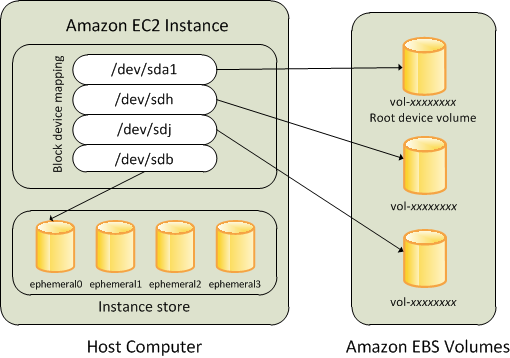
Observe que esse exemplo de mapeamento de dispositivos de blocos é utilizado em exemplos de comandos e APIs neste tópico. É possível encontrar os exemplos de comandos e APIs que criam mapeamentos de dispositivos de blocos em Especificar um mapeamento de dispositivos de blocos para uma AMI e Atualizar o mapeamento de dispositivos de blocos ao executar uma instância.
Como os dispositivos são disponibilizados no sistema operacional
Nomes de dispositivos, como /dev/sdh e xvdh, são usados pelo Amazon EC2 para descrever dispositivos de blocos. O mapeamento de dispositivos de blocos é usado pelo Amazon EC2 para especificar os dispositivos de blocos para uma instância do EC2. Após um dispositivo de blocos ser associado a uma instância, ele deverá ser montado pelo sistema operacional antes que você possa acessar o dispositivo de armazenamento. Quando um dispositivo de blocos é separado de uma instância, ele será desmontado pelo sistema operacional e você não poderá mais acessar o dispositivo de armazenamento.
Instâncias do Linux: os nomes de dispositivos especificados no mapeamento de dispositivos de blocos são mapeados para os dispositivos de blocos correspondentes quando a instância é inicializada pela primeira vez. O tipo de instância determina quais volumes de armazenamento de instâncias são formatados e montados por padrão. É possível montar volumes de armazenamento de instâncias adicionais na execução, desde que não ultrapasse o número de volumes de armazenamento de instâncias disponível para seu tipo de instância. Para obter mais informações, consulte Armazenamento em bloco temporário do armazenamento de instância para instâncias do EC2. O driver do dispositivo de blocos para a instância determina quais dispositivos são usados quando os volumes são formatados e montados.
Instâncias do Windows: os nomes de dispositivos especificados no mapeamento de dispositivos de blocos são mapeados para os dispositivos de bloco correspondentes quando a instância é inicializada pela primeira vez e, em seguida, o serviço Ec2Config inicializa e monta as unidades. O volume do dispositivo raiz é montado como C:\. Os volumes de armazenamento de instâncias são montados como Z:\, Y:\, etc. Quando um volume do EBS é montado, isso pode acontecer usando qualquer letra de unidade disponível. No entanto, é possível configurar como as letras de unidade são atribuídas aos volumes do EBS. Para obter mais informações, consulte Agentes de inicialização do Windows em instâncias do Windows do Amazon EC2.